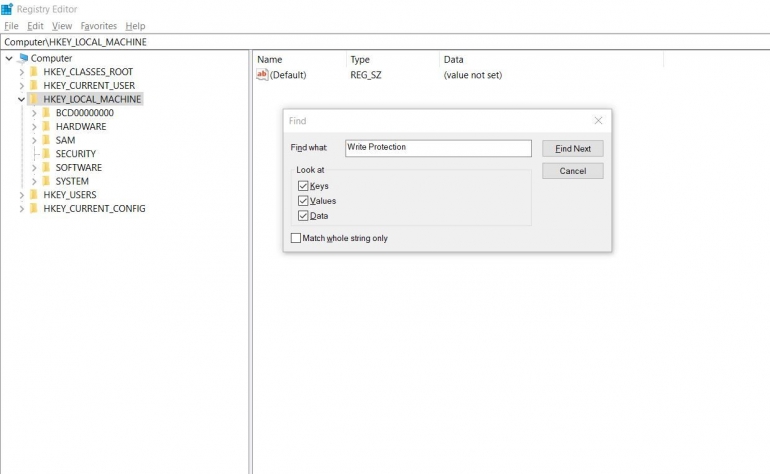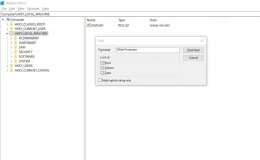Flashdisk merupakan sebuah perangkat penyimpanan yang praktis dan berkapasitas cukup besar. Namun, terkadang ada kendala yang membuat flashdisk tidak bisa bekerja sehingga harus dilakukan format ulang. Saat format ulang pun terkadang terjadi kendala yang membuat tidak bisa dilakukan proses format ulang. Nah, untuk mengatasi flashdisk tidak bisa diformat, simak penjelasan untuk mengatasinya.
Penyimpanan flashdik yang tidak bisa diformat biasanya terjadi karena beberapa sebab. Misalnya karena flashdisk write protected hingga karena terserang virus. Selain itu, bisa juga kerusakan terjadi karena memang hardware atau flashdiksnya yang sudah rusak. Untuk itu, Anda harus mengetahui bagaimana mengatasi saat flasdisk tidak mau diformat.
Mengatasi Flashdisk Tidak Bisa Diformat Tanpa Aplikasi
Penyebab yang biasanya menyebabkan flashdisk tidak bisa diformat adalah karena mengalami write protected. Hal ini umumnya terjadi karena Anda suka mencabut flashdisk sembarangan tanpa eject atau memanfaatkan fitur 'Safety Remove Flashdisk'. Untuk mengatasinya, Anda bisa mengikuti langkah-langkah berikut.
1. Hubungkan USB ke Komputer
Langkah pertama untuk memulai cara ini adalah dengan menghubungkan flashdisk ke komputer melalui port USB yang tersedia. Pastikan flashdisk benar-benar terhubung sehingga bisa melanjutkan ke langkah selanjutnya.
2. Jalankan Menu Run > Regedit
Berikutnya Anda harus menjalankan menu Run. Caranya klik menu 'Start' lalu pilih pada menu 'Run'. Atau, bisa juga dengan cara cepat melalui keyboard. Caranya tekan ikon Windows dan huruf R secara bersamaan. Setelah masuk ke menu Run, ketikkan 'regedit' lalu tekan enter dari keyboard.
3. Temukan Write Protection dari Registry Editor
Setelah menjalankan perintah sebelumnya, Anda akan dialihkan ke program Registry Editor. Ini adalah program yang akan membantu mengatasi flashdisk tidak bisa diformat karena write protected. Setelah masuk ke program Registry Editor, selanjutnya dari keyboard Anda, tekan CTRL+F bersamaan. Kemudian ketikkan Write Protection lalu tekan enter dari keyboard.
Jika sudah maka sistem akan melakukan pencarian. Kalau data write protection yang akan Anda hapus sudah ditemukan, tinggal lanjutkan dengan menghapusnya. Caranya, klik kanan pada data tersebut sampai pesan untuk menghapus (delete). Klik 'OKE' untuk menyetujui proses penghapusan.
4. Tutup Program Registry Editor > Restart Komputer